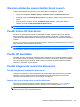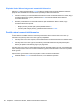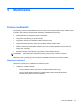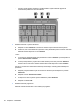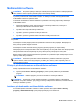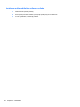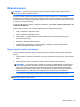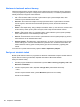HP EliteBook 2740p User's Guide - Windows Vista
Nastavení vlastností webové kamery
Vlastnosti webové kamery můžete nastavit pomocí dialogového okna Vlastnosti, které je přístupné
v různých programech pracujících s integrovanou webovou kamerou, a to většinou prostřednictvím
nabídky vlastností, konfigurace nebo nastavení:
●
Jas – Řídí množství světla ve snímku. Vyšší nastavení jasu vytváří světlejší obraz, nižší
nastavení má za následek tmavší obraz.
●
Kontrast – Řídí rozdíl mezi světlými a tmavými plochami obrazu. Vyšší nastavení kontrastu
snímek zvýrazní, nižší kontrast zachová větší dynamický rozsah, ale snímek nebude tak
plastický.
●
Odstín – Řídí aspekt barvy, který ji odlišuje od ostatních barev (co tvoří červenou, zelenou nebo
modrou barvu). Odstín je něco jiného než sytost, která určuje intenzitu daného odstínu.
●
Sytost – Řídí intenzitu barvy ve výsledném obrazu. Vyšší nastavení sytosti vytváří výraznější
obraz, nižší nastavení má za následek jemnější obraz.
●
Ostrost – Řídí zobrazení hran ve snímku. Vyšší nastavení ostrosti vytváří jasnější rysy obrazu,
nižší nastavení má za následek měkčí obraz.
●
Hodnota gamma – Řídí šedé barvy nebo střední tóny ve snímku. Úprava gamma vám umožní
změnit hodnoty jasu ve střední oblasti šedé bez výrazného vlivu na světlé a tmavé oblasti. Při
nižším nastavení hodnoty gama se šedé polotóny jeví černé a tmavé barvy vypadají ještě
tmavší.
Více informací o použití webové kamery najdete v
Start > Nápověda a podpora.
Zachycení obrázků vizitek
Můžete použít webovou kameru s programem HP Business Card Reader k sejmutí obrázků vizitek a
exportu textu do mnoha typů adresářů, například do Kontaktů v Microsoft® Outlook.
Zachycení obrázku vizitky:
1. Otevřete program HP Business Card Reader vybráním Start > Všechny programy > HP > HP
Business Card Reader.
2. Chcete-li sejmout jednu vizitku, klepněte na Single Scan (Jednoduché skenování).
– nebo –
Chcete-li sejmout několik vizitek, vyberte Multi Scan (Skenování více vizitek).
Otevře se okno Náhledu.
68 Kapitola 5 Multimédia